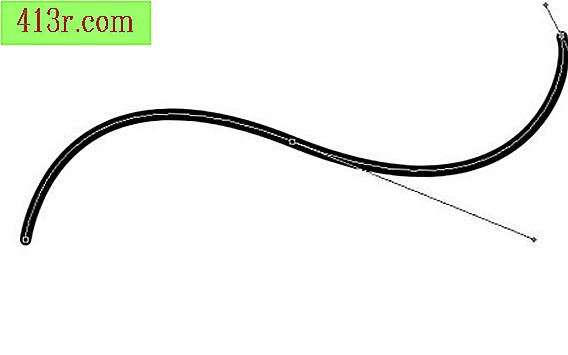Jak skenovat více dokumentů v jednom souboru
Krok 1
Otevřete softwarový program vašeho skeneru. Tento software by měl být dodán s periferním zařízením.
Krok 2
Otevřete aplikaci Adobe Acrobat. Klikněte na "Soubor"> "Vytvořit soubor PDF ze skeneru" (nebo "Dokument"> "Skenovat do PDF" v nejnovějších verzích) a v rozevírací nabídce vyberte název skeneru. Program Acrobat synchronizuje se softwarem skeneru a ukládá soubory ve formátu PDF. Uchovávejte aplikaci Acrobat na obrazovce. Uchovávejte aplikaci Acrobat na obrazovce.
Krok 3
Skenujte svůj první dokument v počítači. Po dokončení načítání se na obrazovce zobrazí dialogové okno programu skeneru, které potvrdí nastavení skenování. Stisknutím tlačítka "Přijmout" pokračujte.
Krok 4
Opakujte krok 3 pro každou stránku, kterou potřebujete prohledat. Uložte každou stránku jako samostatný soubor, který lze snadno identifikovat v nové složce (nejlépe page1.pdf, page2.pdf atd.). Zavřete všechny soubory po uložení a pamatujte si umístění.
Krok 5
Klikněte na "Soubor"> "Sloučit soubory" v nabídce Acrobat. Vyberte možnost kombinovat skupinu souborů v souboru PDF.
Krok 6
Klikněte na "Přidat soubory" a vyhledejte složku, ve které jste uložili všechny své soubory PDF. Vyberte jej a klikněte na tlačítko "OK". Můžete také vybrat každý soubor PDF jednotlivě. Uspořádejte je ve správném pořadí stisknutím tlačítek "Nahrát" a "Stáhnout". Můžete také odstranit soubory, které již nepotřebujete.
Krok 7
Klikněte na "Sloučit soubory", pokud máte vše sestavené a objednané. Vaše více naskenované soubory PDF budou převedeny na jediný soubor PDF.